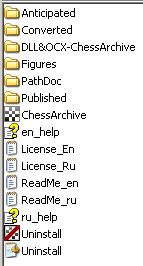Дорогой друг! Перед началом использования программы, пожалуйста, ознакомьтесь с настоящим РУКОВОДСТВОМ. Настоятельно советуем прочитать раздел "Советы и рекомендации".
СОДЕРЖАНИЕ
Термины и сокращения
Совместимость и системные требования
Назначение и основные функции программы
Устройство и надёжность БД
Установка (инсталляция) программы
Использование программы
Создание/редактирование ШК
Элементы управления главного окна программы
Функции главного меню
Управление клавиатурой
Утилита CA Converter
Опытным пользователям ПК
Советы и рекомендации
Устранение проблем
Удаление (деинсталляция) программы
Термины и сокращения [ назад к Содержанию ]
Буфер обмена - промежуточное хранилище данных, предоставляемое программным обеспечением (в частности, операционной системой Windows) и предназначенное для переноса или копирования между приложениями или частями одного приложения. Например, текст, скопированный из текстового редактора, может быть вставлен с разметкой в поддерживающие её приложения и в виде простого текста в остальные. Как правило, при копировании информации в буфер его предыдущее содержимое пропадает.
Директория установки программы - папка "ChessArchive", содержащая исполняемый файл программы "ChessArchive.exe" и все сопутствующие ему папки и файлы. Если программа была установлена в каталог по умолчанию, то эта папка находится на диске "C" в директории "Program Files". Вот как отображается содержимое директории установки Chess Archive в обозревателе файлов Windows (см. Рис.1)
Корневая директория - самая верхняя папка иерархической файловой структуры устройства памяти (для хранения компьютерных файлов). Например, корневая директория диска "C" - C:\
Модальное окно - дополнительное (дочернее) окно, которое блокирует работу пользователя с родительским приложением (главным окном) до тех пор, пока пользователь это окно не закроет.
Приложение - программа, функционирующая в рамках операционной системы компьютера и используемая для решения определенной задачи или выполнения определенной функции. Chess Archive, в частности, является 32-разрядным приложением, разработанным для применения в большинстве операционных систем семейства Windows.
БД - база данных
КС - ключевое слово
ПК - персональный компьютер
ШК - шахматная композиция (в данном РУКОВОДСТВЕ - шахматная задача или этюд)
Совместимость и системные требования [ назад к Содержанию ]
Программа совместима со следующими операционными системами:
Windows 98 / ME / NT / 2000 / XP / 2003 Server / 7
Для нормальной работы программы необходимо (как минимум):
- PC-совместимый компьютер
- 512 Мб оперативной памяти (ОЗУ)
- монитор (дисплей) с разрешением экрана 1024x768 пикселей
- устройства ввода данных, например, клавиатура и манипулятор "мышь"
Назначение и основные функции программы [ назад к Содержанию ]
Программа "Chess Archive" является многофункциональным windows-приложением и предназначена для создания персональной БД ШК (имеется в виду база данных собственных произведений составителя, включая ШК, созданные им в соавторстве с другими шахматными композиторами) в компьютерном формате.
Основные функции:
- создание и редактирование ШК, включая версии (поддерживается только обычный набор фигур, без сказочных)
- поиск ШК в БД по ряду критериев (жанру, автору, источнику публикации, количеству фигур, заданию, решению, ключевым словам)
- редактирование списка источников публикации и списка ключевых слов
- групповой просмотр ШК текущего жанра (по 10 диаграмм на экране)
- отображение связанных с БД файлов (для просмотра сведений о публикациях и предшественниках)
- генерация четырёх видов нотации: нотации Форсайта-Эдвардса (FEN), международной (ФИДЕ), английской и русской алгебраических нотаций
- конвертация выборочных данных в следующие компьютерные форматы: fancy (для программы "Fancy", созданной Мареком Квятковским), olive (для программы "Olive", разработанной Дмитрием Туревским) и yacpdb (для онлайновой БД ШК www.yacpdb.org)
- возможность ввода в БД альтернативного текста (например, на другом языке)
- вывод текущей ШК на принтер
- экспорт/импорт базы данных
Устройство и надёжность БД [ назад к Содержанию ]
Собственно БД (файл "bdChessArch.mdb") представляет собой две независимые таблицы MS Access - таблицу композиций, условно называемую в настоящем РУКОВОДСТВЕ "секция композиций", и таблицу версий (секция версий). Связь между таблицами осуществляет исполняемый файл программы "ChessArchive.exe".
При запуске программы в оперативной памяти ПК создаётся виртуальный файл БД ("bdChessArch.ldb"), с которым пользователь производит все действия. Изменения, происходящие в виртуальном файле, не отражаются на БД, пока пользователь не применит команды записи изменений в действительный файл БД (щелчок по кнопке "Сохранить" в окнах создания/редактирования ШК).
Таким образом, даже аварийная ситуация (например, внезапное выключение электропитания ПК в момент создания/редактирования ШК) не может привести к потере или искажению имеющейся (ранее сохранённой) информации в БД.
В целях повышенной защиты, в Chess Archive отсутствует возможность удаления ШК (в том числе, версии) из БД программными средствами, т.е. через приложение. Программа позволяет лишь редактировать данные уже имеющейся в БД шахматной композиции.
Установка (инсталляция) программы [ назад к Содержанию ]
Распакуйте архив "chess_archive.zip" в любую директорию на Вашем ПК, запустите файл "ca_setup.exe" и следуйте инструкциям на экране. Рекомендуется устанавливать программу в каталог по умолчанию - C:/Program Files либо в корневую директорию выбранного логического диска, например, D:/
Использование программы [ назад к Содержанию ]
При первом запуске программы Вы увидите сообщение "База данных программы пока пуста...". Щёлкните "ОК", выберите жанр (меню "Жанр") и приступайте к наполнению БД (Создать -> новую композицию).
Создание/редактирование ШК [ назад к Содержанию ]
Создание и редактирование ШК (в том числе, версий) осуществляется из меню "Создать" и "Редактировать", соответственно. По командам "новую/текущую композицию" и "новую/текущую версию" открываются модальные окна создания/редактирования ШК основной секции (т.е. секции композиций) и секции версий, соответственно. Принципиальная разница между этими окнами состоит в том, что окно создания/редактирования версии не имеет области "Ключевые слова" (КС могут быть присвоены только ШК секции композиций). Поэтому ниже мы рассмотрим действия в окне "Создать/Редактировать шахматную композицию".
Поле "Автор" состоит из двух строк; верхняя - основной текст (имя и фамилия на родном языке), нижняя - альтернативный (имя и фамилия на иностранном языке). Поле имеет ограничение на общее количество вводимых символов - не более 102. Если Вы заполнили шаблон "Автор" (Настройки -> Шаблоны пользователя), то при создании каждой новой ШК (в том числе, версии) это поле будет заполнено изначально данными вышеупомянутого шаблона.
Поле "Источник" также предполагает ввод альтернативного текста в нижнюю строку и имеет аналогичное ограничение на ввод символов (максимально - 102). Например: "Семь шахматных нот" (верхняя строка) и "Seven chess notes" (нижняя строка). При установке курсора в данное поле автоматически открывается список с расположенными в алфавитном порядке названиями источников публикации, который, при желании, можно отредактировать (подробно об этом см. в подразделе "Настройки. Источники"). Щелчок левой клавишей мыши на строке этого списка копирует её содержание в поле. Для закрытия данного списка достаточно щёлкнуть левой клавишей мыши на фоне окна. Программа позволяет вводить текст в поле "Источник" вручную, например, перед названием источника публикации можно указать отличие, полученное ШК в конкурсе составления, а после - ввести дату публикации.
Исходную позицию ШК можно устанавливать двумя способами:
1) манипуляциями с набором фигур, расположенным под диаграммой;
2) вставкой в пустое поле "FEN" (внизу окна) нотации Форсайта-Эдвардса (FEN) из буфера обмена (ввод FEN вручную не поддерживается). В FEN-нотации допустимы следующие символы: K - король, Q(D) - ферзь, R(T) - ладья, B(L) - слон, N(S) - конь, P - пешка, / - разделитель, 8 - пустая горизонталь. Заглавными буквами обозначаются фигуры белых, а строчными - чёрных. Если вставленная нотация корректна (т.е. не содержит ошибок в символах), то на диаграмме сразу отобразится исходная позиция ШК. При редактировании исходной позиции посредством вставки FEN из буфера обмена сначала надо очистить поле "FEN" клавишей "Backspace".
Под диаграммой слева указывается задание (поле ограничено одиннадцатью символами; заполнение его обязательно). Будьте внимательны при указании задания: оно должно соответствовать текущему жанру, название которого отображается над полем "Предшественник".
Чуть правее задания - условие (или близнецы). Поле предполагает ввод альтернативного текста в нижнюю строку; ограничение на общее количество символов - 82. Например: "b) Лd1 -> f8" (верхняя строка) и "b) Rd1 ->f8" (нижняя строка).
Если ШК не проверялась на корректность решения, установите переключатель "Тест" в положение "С-"; по умолчанию установлено "С+".
В поле "Предшественник" отображается путь к связанному с создаваемой/редактируемой ШК файлу, содержащему сведения о предшественнике (если этот факт установлен, конечно). В качестве такого файла может быть указан, например, графический файл или документ pdf. Чтобы указать путь к этому файлу сначала его надо скопировать в папку "Anticipated", находящуюся в директории установки программы (см. Рис. 1), и, затем, выбрать его в выпадающем списке, щёлкнув по кнопке ">>", расположенной справа от поля. В дальнейшем указанный файл можно будет открыть из главного окна программы, щёлкая по кнопке "Предшественник" (см. Рис. 2), при просмотре данной ШК.
Аналогичные действия надо произвести для указания файла, удостоверяющего факт публикации ШК (поле "Публикация"). Этот файл надо предварительно скопировать в папку "Published", находящуюся в директории установки программы (см. Рис. 1). В дальнейшем указанный файл можно будет открыть из главного окна программы, щёлкая по кнопке "Публикация" (см. Рис. 2), при просмотре данной ШК.
Потенциально папки "Anticipated" и "Published" могут содержать довольно большое количество файлов. Поэтому, во избежание путаницы, мы советуем систематизировать названия этих файлов, чтобы по названию было понятно, с какой ШК они связаны. Например, для третьей версии задачи с порядковым номером 53 в жанре "Кооперативный мат" логично назвать файл "h_53_3".
Область "Решение" предполагает ввод решения и авторского комментария к создаваемой/редактируемой ШК. Эта область не имеет ограничения на количество вводимых символов и допускает ввод альтернативного текста1. Для этого надо перевести каретку (нажать "Enter") после ввода основного текста, напечатать символ "@" (без кавычек), снова нажать "Enter" и, затем, ввести альтернативный текст. Для лучшего восприятия, текст в данной области можно форматировать пробелами и пустыми строками. Заполнение данной области обязательно: программа не позволит сохранить данные, если в область "Решение" не введён хотя бы один символ.
Область "История" предназначена для ввода информации, отражающей основные вехи в истории создаваемой/редактируемой ШК (дата создания, когда и куда отправлена и т.п.). Пример заполнения данной области приведён в подразделе "Настройки. Шаблоны пользователя". В принципе, Вы можете вводить в эту область любую текстовую информацию. Ограничения на количество вводимых символов нет; ввод альтернативного текста не поддерживается. Форматирование - пробелами и пустыми строками.
Область "Ключевые слова" опциональна (пользователь осуществляет выбор КС из предложенных в выпадающем списке при установке курсора в данную область; произвольный ввод не поддерживается) и предполагает присвоение одного или нескольких КС создаваемой/редактируемой ШК, соответствующих определённым аспектам её формы и содержания. КС не отображаются при просмотре ШК (т.е. в главном окне программы), поскольку нужны только для поиска ШК в БД. Область имеет ограничение на общее количество символов (не более 170). Список КС можно редактировать, в частности, добавлять в него КС на родном языке (подробно об этом см. в подразделе "Настройки. Ключевые слова").
Все поля и области в окнах создания/редактирования (за исключением области "Ключевые слова") поддерживают операции с буфером обмена (копирование, вырезание, вставка). Например, Вы можете скопировать текст решения ШК из какого-нибудь файла или программы и, затем, вставить его в область "Решение".
Для сохранения введённой информации в БД необходимо щёлкнуть по кнопке "Сохранить". По данной команде Chess Archive делает неполную проверку начальной позиции на легальность (у каждой стороны должно быть по одному королю, общее количество фигур каждой из сторон - не более 16, пешек - не более 8-ми; пешки не могут располагаться на первой и восьмой горизонталях) и, если не найдёт несоответствий с указанными критериями легальности, записывает введённую пользователем информацию в файл БД. В противном случае Вы увидите сообщение типа: "Нелегальная позиция! Проверьте королей".
Элементы управления главного окна программы (Рис. 2) [ назад к Содержанию ]
1 - главное меню программы, функции которого будут описаны ниже.
2 - кнопки навигации, посредством которых осуществляется просмотр ШК в текущем жанре:
<< - переход к самой первой ШК текущего жанра (эту функцию выполняет также клавиша "стрелка вверх" на клавиатуре);
<1 - переход к предыдущей ШК ("стрелка влево" на клавиатуре);
1> - переход к следующей ШК ("стрелка вправо" на клавиатуре);
>> - переход к последней ШК текущего жанра ("стрелка вниз" на клавиатуре).
3 - область индикации порядкового номера текущей ШК. Количество ШК (исключая версии) текущего жанра отображается под элементами 4 и 5.
4 - поле ввода порядкового номера ШК (вручную) для последующего перехода к данной ШК по кнопке "Перейти" или нажатию клавиши "Enter".
5 - кнопка "Перейти" - переход к ШК, порядковый номер которой введён в поле 4.
6 - кнопка "-->" - отображается при наличии хотя бы одной версии у текущей ШК и осуществляет вход в секцию версий. После щелчка по этой кнопке справа от неё появятся цифра, обозначающая количество версий текущей ШК, и кнопки навигации по версиям (номер просматриваемой версии отображается красным цветом), а значок на кнопке поменяется на "<--"; щёлкните по ней повторно, чтобы вернуться в секцию композиций.
7 - кнопка "< -- >" - если активна, переключает режим отображения основного/альтернативного текста (подробнее об этом см. в подразделе "Создание/редактирование ШК"); при отображении альтернативного текста кнопка меняет значок на "< A >". Повторное нажатие на неё возвращает режим отображения основного текста. Переключение режима отображения основного/альтернативного текста можно производить нажатием функциональной клавиши F2.
8 - кнопка "Предшественник" - если активна, открывает связанный с текущей ШК файл, содержащий сведения о предшественнике (подробнее об этом см. в подразделе "Создание/Редактирование ШК").
9 - кнопка "Публикация" - если активна, открывает связанный с текущей ШК файл, содержащий сведения о публикации ШК (подробнее об этом см. в подразделе "Создание/Редактирование ШК").
Функции главного меню [ назад к Содержанию ]
- меню "Файл" содержит 7 команд:
1) "Позиция+" - открывает модальное окно "Позиция +", в котором в соответствующих полях отображаются четыре нотации (с заданием и количеством фигур сторон) исходной позиции текущей ШК, в том числе, текущей версии. Это окно можно инициировать нажатием функциональной клавиши F10 при активном приложении.
Кнопки "Fancy" / "Olive" / "yacpdb" преобразуют данные о текущей ШК в код для программы Fancy / Olive / онлайновой БД ШК yacpdb (http://www.yacpdb.org), соответственно. Коды создаются как обычный текстовый файл (перезаписываемый файл с расширением ".txt", сохраняемый в папке "Converted", находящейся в директории установки программы), открывающийся, по создании, системной утилитой "Блокнот" (простой текстовый редактор "notepad.exe"). По умолчанию генерируемый код содержит в соответствующих параметрах данные о ШК, представленные основным текстом; при необходимости предварительно установите переключатель "текст" в положение "альтернативный".
Предполагается, что пользователь уже имеет коллекцию ШК в формате fancy. Для добавления в коллекцию созданного кода текущей ШК надо скопировать код, начиная со строки "Dg[1]=new Array", в буфер обмена. Затем надо открыть уже существующую коллекцию с помощью простого текстового редактора, например, "Блокнота" и вставить содержимое буфера обмена в коллекцию (после самой последней строчки, оставив одну пустую). Останется изменить номер добавленной ШК в строке "Dg[1]=new Array", т.е. вместо единицы между квадратными скобками поставить число, следующее по порядку за номером последней ШК в исходной коллекции. И в завершение надо поместить курсор в конец самого последнего символа кода и дважды нажать "Enter". Теперь можно сохранить изменения через меню текстового редактора (Файл -> Сохранить). Всё - новая ШК добавлена в fancy-коллекцию. Иногда может возникнуть необходимость откорректировать задание и (или) условие в добавленной ШК. Это делается вручную в программе "Fancy" (в полях "Stipulation" и "Condition")2.
Добавление olive-кода в имеющуюся olive-коллекцию делается ещё проще. Запустите программу "Olive" и откройте через неё коллекцию, в которую хотите добавить текущую ШК из БД Chess Archive. Скопируйте сгенерированный olive-код в буфер обмена, затем активируйте приложение "Olive" и поместите курсор в конец фрейма с элементами коллекции. Вызовите контекстное меню щелчком правой клавиши мыши и выберите "Вставить" - ШК добавлена в olive-коллекцию! 3.
Yacpdb-код использует yaml-синтаксис и состоит из 11 параметров, которые содержат информацию о текущей ШК. Поскольку значение каждого параметра должно иметь строго определённый вид, то, как правило, возникает необходимость корректировки полученного yacpdb-кода вручную. Правила оформления yacpdb-кода изложены в русскоязычной справке по работе с онлайновой БД ШК yacpdb на сайте http://www.yacpdb.org.
2) "Поиск" - открывает модальное окно "Поиск", в котором пользователь формирует поисковый запрос, задавая те или иные условия в соответствующих параметрах поиска. Это окно можно инициировать нажатием функциональной клавиши F5 при активном приложении.
Поиск имеет три опциональных (пользователь осуществляет выбор из предложенных вариантов) и пять произвольных (вводятся пользователем в произвольной форме) параметров.
К опциональным относятся:
- локализация ("Искать:"). По умолчанию программа ищет "в текущем жанре", название которого отображается в главном окне. Установите переключатель в положение "по всей базе данных", если хотите искать данные в двух и более жанрах.
- количество объектов на диаграмме ("Количество фигур:"). По умолчанию установлено: "любое", т.е. от 3 до 32 ("миниатюры" - от 3 до 7 включительно; "мередиты" - от 8 до 12 включительно; "более 12 фигур" - от 13 до 32).
- поиск по ключевым словам. Для включения в условие поиска одного или нескольких КС необходимо выделить нужное КС в списке всех КС (щелчок левой клавишей мыши) и, затем, щёлкнуть по кнопке "Добавить". Кнопка "Удалить" удаляет выбранное КС из списка КС, уже добавленных пользователем в поиск, а кнопка "Очистить" удаляет все КС, добавленные в поиск.
При поиске по двум и более КС они объединяются по принципу конъюнкции (логический оператор "И"), например, для поиска выбраны три КС: "Battery mate", "Model mate" и "Zilahi". - Программа будет искать ШК, которым присвоены все три указанные КС.
К произвольным параметрам относятся поля "Автор", "Источник", "Задание", "Решение" и "История". Значение этих параметров задаются вручную или посредством вставки из буфера обмена и могут содержать любые символы (апостроф ' заменяется на `, поскольку является служебным символом). Все произвольные параметры выполнены в виде двух текстовых полей. Если оба поля соответствующего параметра содержат какие-либо данные, то в поисковом запросе они объединяются по принципу конъюнкции (описан выше). Например, параметр "Решение" содержит "8Л" в одном поле и "8Ф" в другом. Программа будет искать ШК, в решении которой встречается превращения белой пешки и в ладью, и в ферзя.
Параметр "Задание" имеет специфику. Левое поле служит для ввода собственно задания, например "h # 2", а правое - для ввода условия (или близнеца), например, "circe". Для запуска поиска щёлкните по кнопке "Искать".
Поиск нечувствителен к регистру и учитывает даже неполные соответствия значений произвольных параметров содержимому соответствующих ячеек БД. Например, в БД есть две ШК, в которых в качестве соавтора пользователя указаны Коновалов (в одной ШК) и Конев (в другой ШК). В параметре "Автор" достаточно указать "кон", чтобы найти ШК с фамилиями обоих соавторов4.
Значения всех (и опциональных, и произвольных) параметров поиска объединяются по принципу конъюнкции (описан выше). Заданные пользователем условия поиска запоминаются программой и отображаются при следующем поиске. Используйте кнопки "Очистить" для удаления значений соответствующих параметров поиска.
Данные, соответствующие поисковому запросу, отображаются в виде таблицы в дополнительном окне "Результат поиска", которое всегда располагается поверх главного окна программы. Нет необходимости пояснять содержание всех колонок вышеупомянутой таблицы, скажем лишь о колонке "Версии". Символ "--" означает, что найденная ШК не имеет версий; "+" означает, что соответствующая ШК имеет хотя бы одну версию. Просмотр диаграмм осуществляется в главном окне программы при щелчке на соответствующей строке таблицы либо по нажатию клавиши "Enter".
Способ отображения результата поиска задаётся опционально в окне "Поиск" ("Сортировать по:"). По умолчанию установлено: "по номеру композиции" (имеется в виду порядковый номер ШК в соответствующем жанре); альтернативный способ - "по количеству фигур" (имеется в виду общее количество фигур сторон). Если результаты поиска не умещаются в окне, перемещайтесь по таблице результатов, передвигая бегунок курсором мыши по полосе прокрутки, находящейся справа (прокрутка колёсиком мыши не поддерживается). Используйте клавиши "стрелка вниз" и "стрелка вверх" для перемещения по таблице.
3) "Обзор" - открывает модальное окно, в котором - в упрощённом виде - отображаются по десять ШК (диаграмма, автор, источник, задание и условие) текущего жанра. Это окно можно инициировать нажатием функциональной клавиши F6 при активном приложении. Порядковый номер ШК5 обозначен красным цветом. Внизу окна - панель навигации. Для просмотра ШК с определённым порядковым номером введите его в текстовое поле и щёлкните "Перейти" (или нажмите "Enter") - требуемая ШК отобразится в левом верхнем углу окна. Используйте кнопки со стрелками для пошаговой навигации (листают по 10 диаграмм); крайние кнопки осуществляют переход к первой и последней ШК текущего жанра.
4) "Печать" - отправляет текущую ШК на принтер6. Эту функцию можно инициировать нажатием функциональной клавиши F7 при активном приложении. Помимо основных данных (диаграмма, автор, источник, задание, количество фигур, решение) программа позволяет распечатывать дополнительную текстовую информацию в виде верхнего (печатается жирным шрифтом в одной строке над основными данными) и нижнего (печатается обычным шрифтом в четыре строки под основными данными) колонтитулов. Подробнее об этом см. в подразделе "Настройка. Шаблоны пользователя" настоящего РУКОВОДСТВА.
Функция печати - слабое место в программе: при тестировании Chess Archive на разных операционных системах платформы Windows возникали ошибки, некоторые из которых пока не поддаются исправлению. Кроме того, в программе отсутствует возможность предпросмотра распечатываемой ШК. Рекомендации по расширению возможностей функции печати см. ниже в разделе "Опытным пользователям ПК".
5) "Экспорт" - открывает модальное окно "Экспорт базы данных", служащее для сохранения текущей БД на жёсткий диск ПК или съёмный накопитель, например, флешку7. Экспорт БД на оптический диск не поддерживается. Окно экспорта БД можно инициировать нажатием функциональной клавиши F8 при активном приложении. Следуйте инструкциям, появляющимся в данном окне.
При экспорте БД, на выбранном пользователем устройстве памяти (приёмнике) создаётся папка "ChessArchive", в которую, помимо копирования собственно файла базы данных (bdChessArch.mdb), происходит копирование текущего списка ключевых слов, текущего списка источников публикации, а также содержимое папок "Anticipated" и "Published" (см. Рис. 1), расположенных в директории установки программы. Назначение этих папок рассматривается в подразделе "Создание/редактирование ШК".
6) "Импорт" - открывает модальное окно "Импорт базы данных", служащее для копирования ранее экспортированной БД в директорию установки программы8. Это окно можно инициировать нажатием функциональной клавиши F9 при активном приложении. Следуйте инструкциям, появляющимся в данном окне.
При импорте происходит замещение текущей БД (в том числе, пустой) импортируемой базой данных.
7) "Выход" - закрывает программу.
- меню "Жанр" отображает предустановленную структуру БД в виде восьми традиционных жанров шахматной композиции. Выбирая определённый жанр в данном меню, пользователь может перейти к просмотру ШК выбранного жанра, а также может в нём создавать/редактировать ШК.
- меню "Создать" имеет две команды:
1) "новую композицию" и 2) "новую версию" - открывают модальные окна "Создать/Редактировать шахматную композицию" и "Версия к композиции №...", соответственно (подробно об этом см. в разделе "Создание/редактирование ШК").
- меню "Редактировать" также имеет две команды:
1) "текущую композицию" и 2) "текущую версию" - открывают те же окна, что и меню "Создать", только для редактирования имеющихся данных.
- меню "Ресурсы" потенциально содержит 7 команд запуска исполняемых файлов (файлы с расширением ".exe") и предназначено для быстрого запуска приложений, которые могут понадобиться пользователю при работе с Chess Archive, например, программы по проверке решения ШК. Изначально данное меню содержит единственную команду, которая запускает утилиту "CA Converter". Ещё шесть команд могут быть добавлены пользователем через меню Настройки -> Ресурсы, что будет описано ниже в подразделе "Настройка. Ресурсы".
- меню "Настройки" содержит 6 команд:
1) "Язык +" - установка языка интерфейса программы (русский либо английский), выбор фона окон программы и включение/отключение звуков программы.
2) "Фигуры" - установка набора фигур (кнопка "ОК" - для выбора набора).
3) "Шаблоны пользователя"9 - содержит текстовые поля, заполнение которых может оказаться полезным при создании БД и распечатывании ШК на принтере.
Текст, введённый пользователем в шаблоны "Верхний колонтитул" и "Нижний колонтитул", отображается только при распечатывании текущей ШК над и под основными данными, соответственно. В верхнем колонтитуле, например, можно написать название конкурса составления, а в нижнем - контактную информацию (почтовый адрес автора, e-mail).
Текст, введённый в шаблон "Автор", будет автоматически копироваться в поле "Автор" при создании каждой новой ШК (в том числе, версии), что позволит сэкономить немного времени на создание БД. Под альтернативным текстом в данном шаблоне имеется в виду написание имени и фамилии автора на другом (не родном) языке, что также может оказаться полезным при распечатывании текущей ШК для отправки на зарубежный конкурс составления или в Альбом ФИДЕ.
Текстовая область "История" (в главном окне программы) замышлена создателями программы как вспомогательная, содержащая дополнительную информацию о текущей ШК, относящуюся к её истории. Поэтому, в целях единообразия представляемой в данной области информации, пользователь может создать шаблон, содержащий до десяти слов или словосочетаний, что может также оказаться полезным при поиске ШК по содержимому области "История". Например, данный шаблон может содержать такие слова (в круглых скобках - то, что пользователь будет указывать для конкретной ШК): "СОЗДАНА:" (дата), "ОТПРАВЛЕНА:" (дата), "ОПУБЛИКОВАНА:" (да/нет), "ОТЛИЧИЕ:" (есть/нет), "АР:" (данные о публикации в Альбоме России), "АФ:" (данные о публикации в Альбоме ФИДЕ), "PDB:" (уникальный номер ШК в онлайновой БД ШК http://www.softdecc.com/pdb/index.pdb), "yacpdb:" (уникальный номер ШК в онлайновой БД ШК http://www.yacpdb.org).
4) "Источники" - открывает список источников публикации (обычно он открывается системной утилитой "notepad.exe" - простым текстовым редактором "Блокнот"). Вы можете отредактировать этот список вручную, удаляя ненужные и добавляя новые источники. Не забывайте сохранять сделанные изменения (Файл -> Сохранить). Список источников публикации позволяет экономить время на создание/редактирование ШК и унифицирует информацию о публикации, что может быть полезным при поиске ШК в БД по содержимому поля "Источник".
5) "Ключевые слова" - открывает модальное окно "Список ключевых слов". В нём Вы можете удалить те КС, которые, по Вашему мнению, никогда не понадобятся, и добавить те, которые считаете нужными (причём, на родном языке). В принципе, Вы можете полностью заменить КС исходного списка своими. При добавлении новых КС старайтесь использовать короткие названия, поскольку каждой ШК может быть присвоено ограниченное количество КС 10. Помните, все внесённые в список изменения вступают в силу после щелчка по кнопке "Сохранить список".
6) "Ресурсы" - открывает модальное окно "Ресурсы", в котором пользователь может выбрать до шести внешних программ (например, программы по проверке решения ШК), запуск которых будет возможен из меню "Ресурсы" главного окна Chess Archive. Для этого надо ввести название программы (вручную) и щёлкнуть по кнопке ">>", чтобы указать путь к исполняемому файлу желаемой программы. По щелчку открывается ещё одно модальное окно, в котором осуществляется выбор исполняемого файла какой-либо желаемой программы. Левая колонка отображает папки выбранного диска, а правая - исполняемые файлы, имеющиеся в открытой папке (папки открываются двойным щелчком левой клавиши мыши).
- меню "Справка", полагаем, в разъяснении не нуждается.
Управление клавиатурой [ назад к Содержанию ]
Для быстрого вызова некоторых функций в Chess Archive предусмотрена возможность использования клавиатуры11. В частности, навигацию по секции композиций в текущем жанре можно осуществлять клавишами со стрелками:
- клавиша "стрелка вверх" - переход к самой первой ШК текущего жанра
- клавиша "стрелка влево" - переход к предыдущей ШК
- клавиша "стрелка вправо" - переход к следующей ШК
- клавиша "стрелка вниз" - переход к последней ШК текущего жанра
В Chess Archive задействованы восемь функциональных клавиш:
F1 - вызов файла помощи, который Вы сейчас читаете
F2 - переключает основной/альтернативный текст
F5 - функция "Поиск"
F6 - функция "Обзор"
F7 - распечатывает текущую ШК на принтере
F8 - экспорт БД
F9 - импорт БД
F10 - функция "Позиция+"
Утилита CA Converter [ назад к Содержанию ]
Утилита представляет собой микропрограмму, предназначенную для пакетного конвертирования выборочных элементов БД Chess Archive в один из трёх компьютерных форматов данных: fancy, olive12 и yacpdb. Утилита запускается из главного окна программы (меню "Ресурсы") и имеет интуитивно понятный интерфейс. Все параметры конвертирования опциональны; пользователю нужно лишь задать их, установив соответствующие переключатели в определённое положение, и щёлкнуть кнопку "Конвертировать". Созданный в результате конвертации файл сохраняется в папке "Converted", находящейся в директории установки программы (см. Рис. 1).
ПРИМЕЧАНИЯ:
1 Например, запись решения с использованием альтернативной нотации.
2 Мы советуем делать резервные копии fancy-коллекции перед добавлением в неё новой ШК, поскольку неумелые действия пользователя могут привести к повреждению коллекции.
3 При необходимости, откорректируйте информацию о добавленной ШК на вкладке "Метаданные" в программе "Olive".
4 Программа ищет только в секции композиций; секция версий не задействована.
5 Функция "Обзор" показывает только ШК секции композиций; секция версий не задействована.
6 Перед отправкой ШК на печать можно внести желаемые изменения в область "Решение" непосредственно в главном окне программы; эти изменения отразятся на распечатанном листе, но содержимое соответствующей ячейки БД останется при этом неизменным.
7 Экспорт возможен только в корневую директорию внутреннего или внешнего устройства памяти.
8 Импортируемая БД (папка "ChessArchive") должна размещаться в корневой директории внутреннего или внешнего устройства памяти.
9 Чтобы сделанные в шаблонах изменения вступили в силу, необходимо перезапустить программу.
10 Использование КС в секции версий не поддерживается.
11 Управление клавиатурой возможно, если приложение "Chess Archive" активно и при этом не открыто какое-либо дополнительное модальное окно и не осуществлён вход в какое-либо меню главного окна программы.
12 Если текстовая информация представлена в БД не на латинице, то необходимо пересохранить конвертированный olv-файл в кодировке utf-8. Сделать это можно с помощью простого текстового редактора, такого как "Блокнот", т.е. открыть файл с расширением ".olv" и пересохранить его, изменив кодировку в диалоговом окне.
Опытным пользователям ПК [ назад к Содержанию ]
Расширение возможностей печати
Установите на Ваш ПК виртуальный принтер, печатающий в pdf-файл (например, "Universal Document Converter"). Сделайте его принтером по умолчанию. Затем распечатайте какую-нибудь ШК из Chess Archive. Откройте полученный pdf-файл с помощью "Adobe Reader" и измените настройки печати так, как Вам нужно через меню "Файл" -> "Печать...". После этого можно распечатать pdf-файл на реальном принтере. Качество печати полученных pdf-файлов хуже качества непосредственной печати реальным принтером, но чем-то приходится жертвовать...
Правка БД вручную
Необходимость изменения БД вручную может возникнуть при внесении в неё ШК, начальная позиция которой не удовлетворяет определённым требованиям легальности, задействованным в Chess Archive (например, в начальной позиции король имеется только у одной стороны). В этом случае Вам придётся вносить изменения в соответствующую ячейку таблицы БД в файле "bdChessArch.mdb", расположенного в папке "PathDoc" директории установки программы. Откройте указанный файл, выберите нужную таблицу (tblMeChessVersii - таблица секции версий) и внесите изменения в FEN соответствующей ячейки таблицы (колонка "Notatia"). После сохранения изменений, ШК с нелегальной начальной позицией будет отображаться в главном окне программы. Имейте в виду, что при повторном редактировании данной ШК через меню "Редактировать" программа не позволит сохранить изменения, если в начальной позиции редактируемой ШК отсутствует король одной из сторон (либо имеются три короля и.т.п.).
Использование других наборов фигур
Вы можете заменить используемые в Chess Archive наборы шахматных фигур своими, сохраняя расширение, название и размеры графических файлов в подпапках "Default", "Double", "Small" (используется функцией "Обзор") и "Standard", расположенных в папке "Figures" директории установки программы.
Советы и рекомендации [ назад к Содержанию ]
Мы советуем начать работу с заполнения шаблонов пользователя (Настройки -> Шаблоны пользователя) и с редактирования исходного списка ключевых слов (Настройки -> Ключевые слова).
Предлагаем также воспользоваться возможностью редактирования исходного списка источников публикации, удаляя ненужные и добавляя новые источники (Настройки -> Источники).
Поскольку Chess Archive не имеет движка для проверки решения ШК, а ошибка в исходной позиции может доставить автору некоторые неприятности, мы рекомендуем использовать Chess Archive в тандеме с программой по проверке решения ШК. Предполагается, что пользователь, наполняя БД Chess Archive, будет часто использовать программу Мэтью Лешемеля "Problemiste", а именно: расстанавливать исходную позицию ШК, проверять её решение и копировать FEN в буфер обмена (Доска -> Копировать позицию), причём разделители строк (символ "/") можно не ставить - Chess Archive "понимает" FEN и без разделителей. "Problemiste" удобна тем, что FEN в окне "Копировать позицию" уже выделен, т.е. готов к копированию. Пожалуй, ещё более удобна в данном отношении программа "Olive", недавно разработанная Дмитрием Туревским, поскольку в ней FEN отображается в главном окне программы (над диаграммой). Достаточно выделить FEN мышью и одновременно нажать клавиши Ctrl+C - FEN скопирован в буфер обмена; затем надо активировать окно создания/редактирования в Chess Archive, поместить курсор в поле ввода FEN (предварительно очистив его клавишей "Backspace", если оно не пустое) и одновременно нажать клавиши Ctrl+V - вставка сделана, исходная позиция ШК - на диаграмме!
Мы настоятельно рекомендуем делать резервные копии Вашей БД (после проделанных действий по наполнению или редактированию) на съёмный носитель, например, на флешку (Файл -> Экспорт). Эта мера позволит быстро восстановить БД в случае выхода из строя жёсткого диска на Вашем ПК.
Устранение проблем [ назад к Содержанию ]
Если в работе программы возникают ошибки (например, при поиске ШК), то проделайте следующее. Закройте все работающие программы, включая приложения автозагрузки. Войдите в директорию установки программы, откройте папку "DLL&OCX-ChessArchive" (см. Рис. 1) и запустите файл "_Setup.bat". Затем перезагрузите ПК.
Если после описанных выше действий ошибки не устранились, обратитесь за технической поддержкой.
Удаление (деинсталляция) программы [ назад к Содержанию ]
Первый способ: войдите в директорию установки программы, запустите файл "Uninstall.exe" и следуйте инструкциям на экране.
Второй способ: выполните Пуск -> Все программы -> ChessArchive -> Uninstall.exe
Третий способ: откройте "Панель управления" (например, из меню "Пуск") и войдите в раздел "Установка и удаление программ". Выберите из списка "Chess Archive" и щёлкните кнопку "Заменить/Удалить".
ВНИМАНИЕ! Деинсталляция программы полностью уничтожит Вашу БД ШК! Если созданная БД Вам нужна, пожалуйста, сохраните её перед удалением программы посредством процедуры экспорта (Файл -> Экспорт).
10 мая 2012